
初めまして、作編曲家の眞塩楓です! 私はPRESONUS Studio One(以下S1)を使用して歌ものや劇伴の作編曲をしています。エレクトロ系やバンド系、オーケストラやビッグバンド編成など、さまざまなジャンルに挑戦している毎日ですが、それらの作曲からエンジニアの方へのパラデータ納品まで、すべての工程をS1で行っています。
“作曲の準備”をワンクリックで行うためのオリジナル・テンプレート
S1との出会いは4年前。DTMを始めたい!と思い立ち、無料のDAWを探して見つけたのがPrime版です。機材に疎くソフトウェアに苦手意識のあった私ですが、直感的に操作できるS1でストレスなく曲作りを始めることができ、もっと本格的にDTMしたい!と思ったときに迷わずProfessional版を購入しました。
今回は、VTuberの“ときのそら”さんに提供した楽曲「エレクトリカル・サーフィン」をテーマに、S1の活用術をご紹介します。まずは、曲作りの第一段階で必ず使用する“ソングのテンプレート”。スタート・ページで新規ソングを立ち上げる際に、用途ごとのさまざまなテンプレートにアクセスできます。さらに、よく使用する音源やエフェクトを立ち上げたソングを保存しておくことで、自分用のテンプレートをワンクリックで立ち上げることが可能です!。
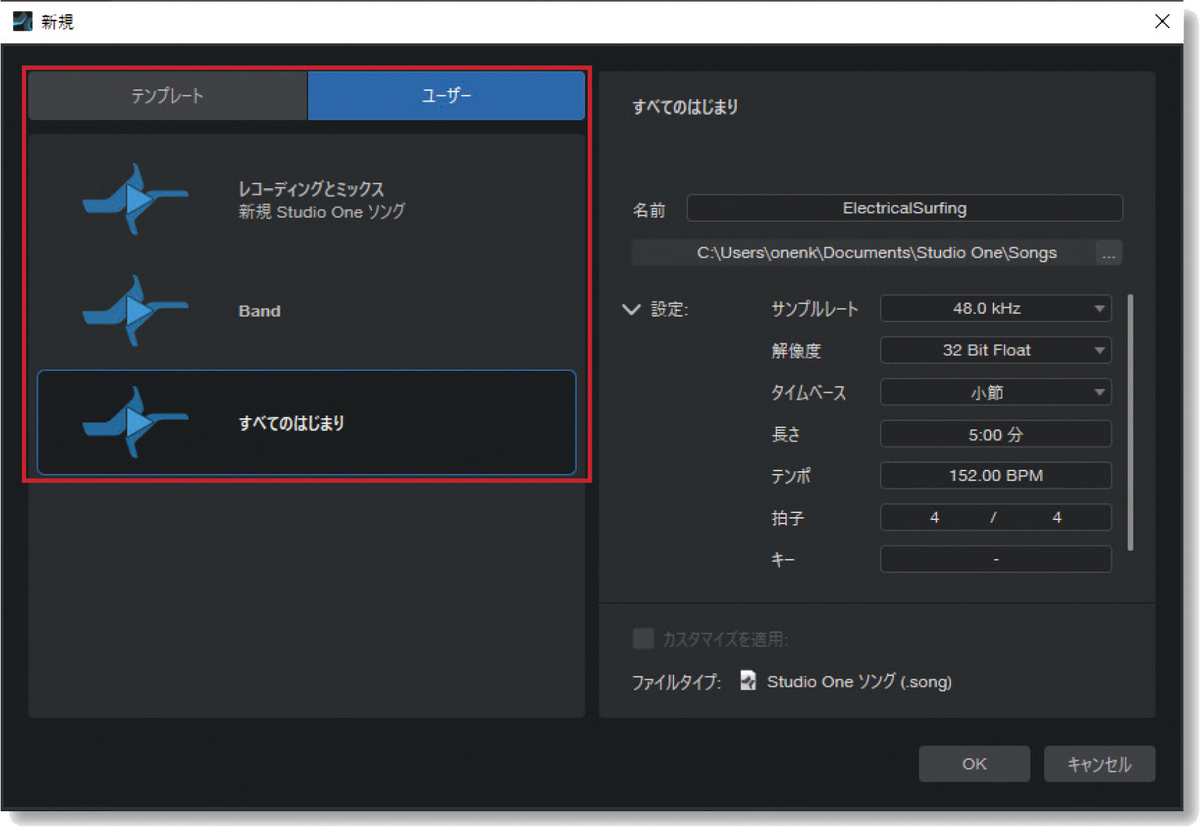
私は、作曲の際に必ず使うセットをカスタマイズして保存しているので、S1を立ち上げてすぐ作業に取りかかることができます。もちろん「エレクトリカル・サーフィン」の制作も、このテンプレートから始まっています。
テンプレートの概要を説明します。まず、Melodyというトラックにメロディの打ち込みに使うシンプルなモノシンセMojitoをアサイン。Chordと名付けたトラックには、コードをベタ打ちするピアノ音色のPresence XT。Rhythmというトラックには、キックとスネアを読み込んだサンプラーImpact XTを立ち上げています。
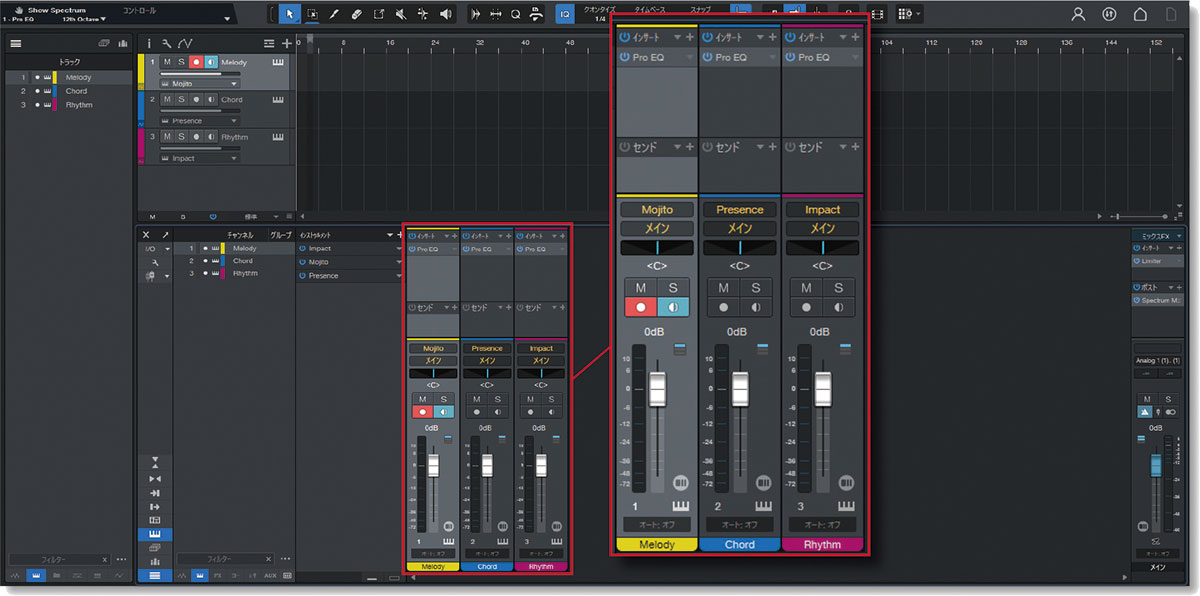
私は、曲調や気分によって思いつくパートの順序が変わるので、このセットがお気に入りです。例えばキャッチーな歌メロを書きたいならMelodyから。コード進行で聴かせたいバラードならChordから。ダンス前提で作るならRhythmから取りかかることが多く、どの場合も滞りなく始められるように設定しています。「エレクトリカル・サーフィン」は、サビ頭の“エレクトリカル・サーフィン、サーフィン”というメロディと歌詞から思いついたので、まずメロディを打ち込み、スムーズにコードとリズムの組み立てに進むことができました。
悩ましき“曲の構成”をサクサク試行錯誤できるアレンジトラック
作曲を進める中で悩まされるものの一つに“曲の構成”があります。各セクションをそれぞれ何小節にするのか、イントロ始まりにするか頭サビにするか、あえてトリッキーなセクションを挟むのか……などなど頭の中でぐるぐると考えるよりも、DAW上で簡単に試行錯誤できたら素敵ですよね。
そこで味方になってくれるのが“アレンジトラック”! 指定した範囲にセクション名を設定し、各セクションを縦軸で一括管理できる機能です。設定もとっても簡単。“グローバルトラックを表示”ボタンから“アレンジ”を選ぶことで、タイムラインの下に枠が表示されます。
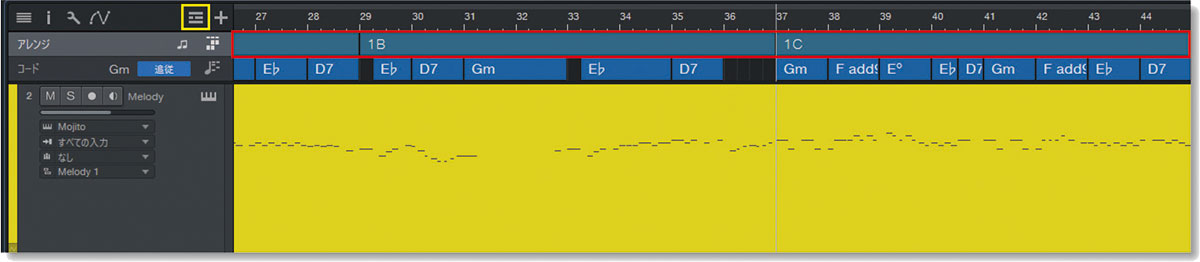
空欄をダブルクリックすると範囲指定のブロックが出てくるので、ドラッグで好きなように長さを調節したり、ブロックごと移動/複製/削除できたりするようになります。オートメーションやテンポ情報を一括して移動させることもできるので、編曲やミックスを始めた段階でもストレスなく構成を練り直すことが可能です。
また、セクション名は好きなように記入できるため、編曲に向けてのメモにも使っています。この楽曲では、2番のAメロでジャンル感に変化を与えたかったので、作曲中に想定した内容をメモ書きしています。

楽曲のコード進行を表示するコードトラック
次にご紹介したいのが“コードトラック”。S1上のMIDI/オーディオ・イベントをドラッグ&ドロップするだけで、コード・ネームを表示してくれる機能です。
まずは“グローバルトラックを表示”から“コード”を選ぶことで、タイムラインの下に枠が表示されます。作曲段階ではコードをマウスでベタ打ち入力しているので、そのMIDIイベントをコード・トラックの枠にドラッグ&ドロップすることでコード・ネームが検出され、表示されるようになります。また、コード・ネームをクリックすると、そのコードをエレピのような音色で試聴できるので、ピアノロール上で組み立てているときとは違った感覚でコード進行を見直せます。
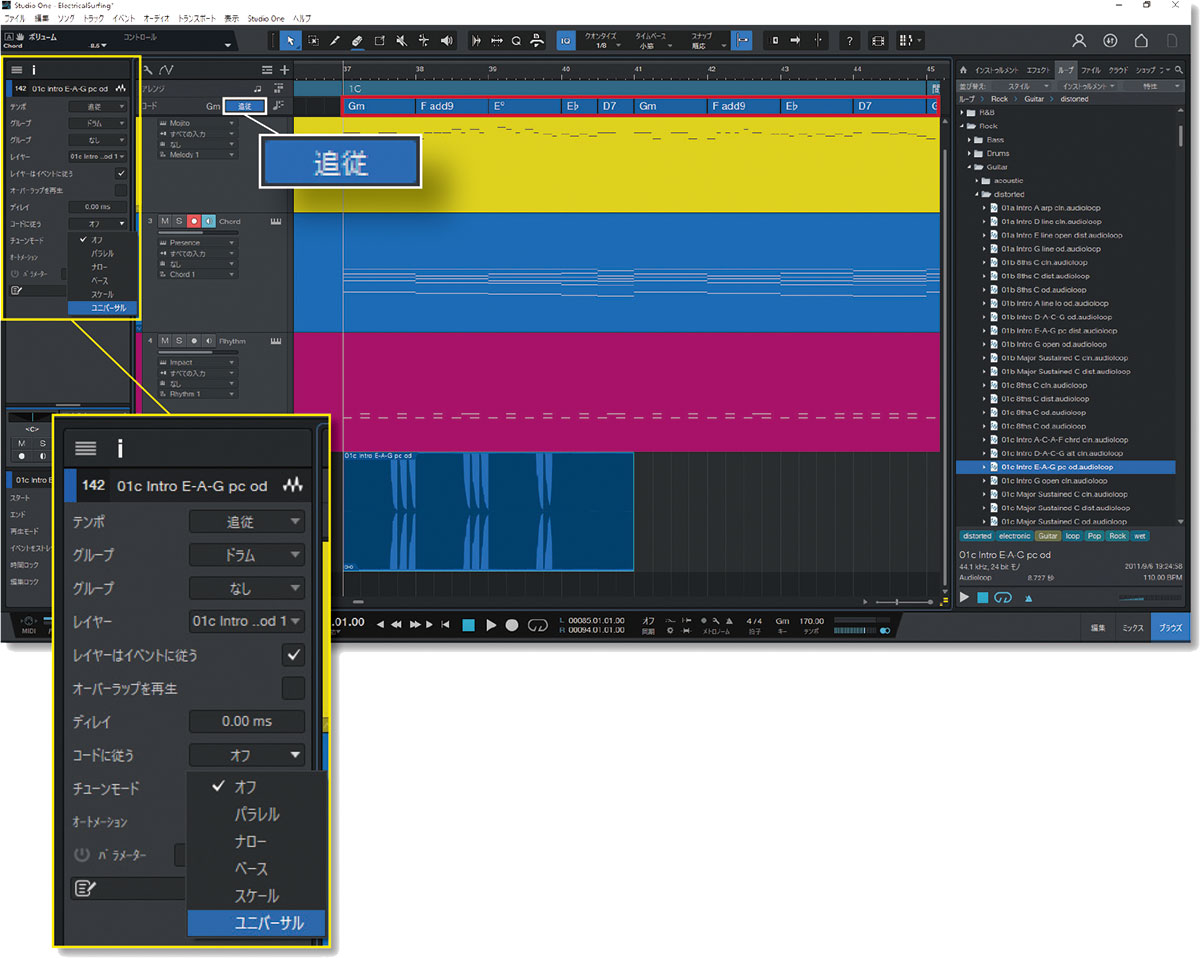
この楽曲ではディミニッシュ・コードをよく使っていたり、コードの切り替わるタイミングが特殊な部分があったりして、うっかりしていると音がぶつかってしまいそうな箇所が幾つかあったのですが、アレンジトラックと併用して目と耳でコードを確認しながら安心して作業を進めることができました。
MIDI/オーディオを追従させることも可能
コードトラックの素晴らしさはこれだけではありません。“追従”機能を使うと、各トラックのMIDIやオーディオの響きをコードトラックに合わせるて変えることができます!
作曲を進めていくと、メロディ/コード/リズムだけではアイディアに詰まってしまいがちなので、打開策として、楽曲のメイン・コード楽器にしたい音を仮で入れることがあります。この楽曲はエレキギターでコードを固めるイメージだったので、仮のギターを入れたかったのですが、私はギターのコード弾きが得意ではないため、自分で録ろうとするとかなりの時間がかかってしまいます。
なので、ブラウズのループからRock>Guitar>distortedとイメージに近いフォルダーをたどり、マッチしそうなループを探して貼り付けます。ノリも奏法も良い感じのサンプルを貼り付けたところで、問題はサンプルと楽曲のコード進行が一致しないこと。しかし、ここでコードトラックの“追従”ボタンをオンにし、サンプルのインスペクターを開いて“コードに従う”欄の設定を“ユニバーサル”にすると、コードトラックに合わせてサンプルのコードが変化してくれます。追従後も音質の劣化が少なく、とても使いやすいです。
ここで作曲は一区切りです。次回は同じ楽曲の編曲~ミックスをテーマにS1の活用術を紹介していきます!
眞塩楓
【Profile】2000年生まれ。小学生の頃に両親と行ったライブや演奏会をきっかけに音楽作家の道を志す。高校では芸術家音楽専攻へ進み、クラシックの楽器や音楽理論を中心に学ぶ。作家デビューしてすぐに、その才能が開花。現在は指名で多数の制作を獲得する、期待の若手新進気鋭のクリエイターとして活躍する。近年のワークスは、さくらしめじ「ブルースター」(編曲)、avex ROYALBRATS「Foppery(feat. Kaede Mashio)」(作曲/編曲)、ときのそら「エレクトリカル・サーフィン」(作詞/作曲/編曲)など。
【Recent work】
『Sign』
ときのそら
(ビクター)
PRESONUS Studio One

LINE UP
Studio One 6 Professional日本語版:52,800円前後|Studio One 6 Professionalクロスグレード日本語版:39,600円前後|Studio One 6 Artist日本語版:13,200円前後
※いずれもダウンロード版
※オープン・プライス(記載は市場予想価格)
REQUIREMENTS
▪Mac:macOS 10.14以降(64ビット版)、INTEL Core I3プロセッサーもしくはAPPLE Silicon(M1/M2チップ)
▪Windows 10(64ビット版)、INTEL Core I3プロセッサーもしくはAMD A10プロセッサー以上
▪共通:4GB RAM(8GB以上推奨)、40GBのハード・ドライブ・スペース、インターネット接続(インストールとアクティベーションに必要)、1,366×768pix以上の解像度のディスプレイ(高DPIを推奨)、タッチ操作にはマルチタッチに対応したディスプレイが必要



